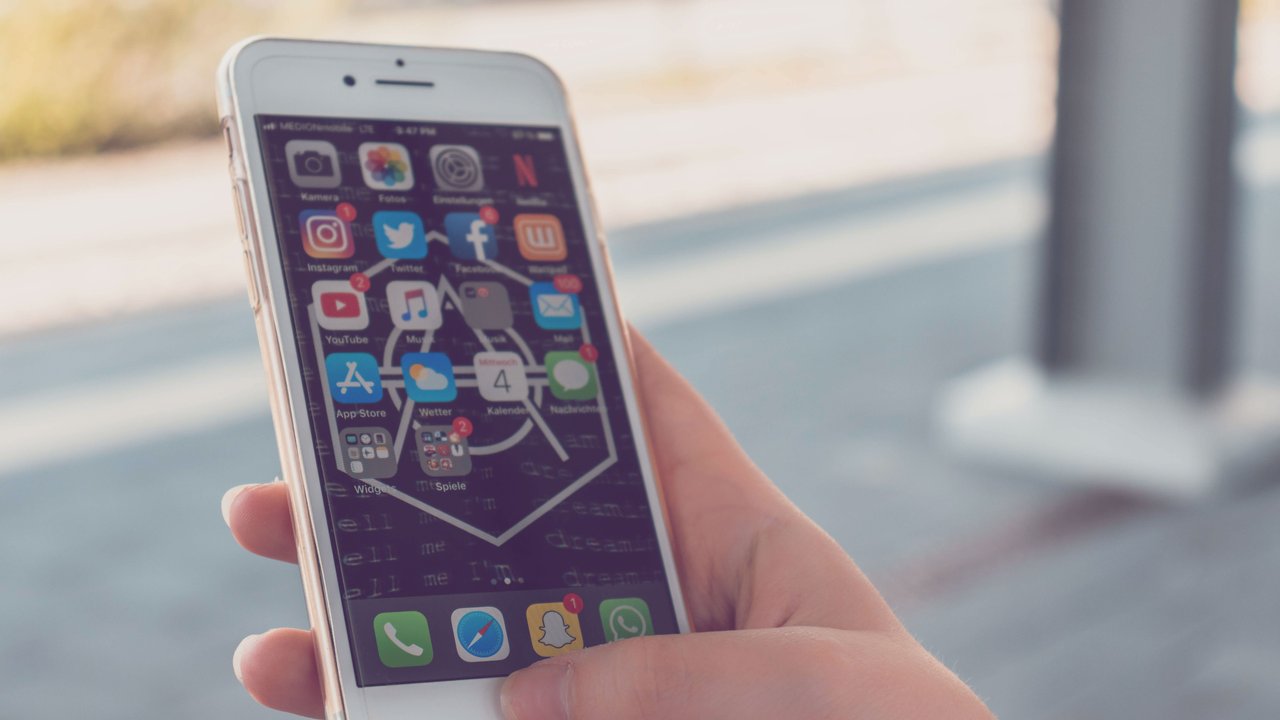Der Videoportal-Riese YouTube ist der größte seiner Art auf dem weltweiten Markt. Das Angebot ist grundsätzlich kostenlos, inzwischen bietet das Portal allerdings eine kostenpflichtige Premium-Version an, die es nicht nur ermöglicht Musik & Videos herunterzuladen sondern unter anderem auch die Videos bei gesperrtem Bildschirm oder geschlossener App weiterlaufen zu lassen. Wir erklären dir, wie es auch ohne Abo funktioniert.
Kennst du das auch: Du willst auf deinem Smartphone einen Musikmix, ein Hörbuch oder auch einen Podcast hören ohne die ganze Zeit die YouTube-App offen zu lassen. Sobald du sie schließt oder einfach nur die Tastensperre einsetzt, unterbricht die Wiedergabe. Einfach nur nervig! Doch das muss es nicht sein.
YouTube-Wiedergabe trotz Tastensperre — So geht's!
Falls du bisher dachtest, du müsstest dich damit abfinden, dass deine Wiedergabe immer stoppt, sobald du die App schließt, können wir dich beruhigen. Selbst wenn du keine Technikaffinität besitzen solltest, kannst du dein Problem im Handumdrehen beseitigen. Egal ob mit einem Iphone oder einem Android-Gerät, wir erklären dir wie es geht.
Wenn du ein iPhone hast, musst du Folgendes tun:
- Installiere einfach wie gewohnt über den Apple Appstore die Browser-Anwendung „Dolphin“. Wichtig ist hierbei die richtige Version herunterzuladen, da zwei Versionen im Shop kursieren. Die Korrekte trägt den Namen „Dolphin Mobile Browser“ und sollte nach der Installation unter dem Namen „Dolphin X“ auf deinem Homescreen erscheinen.
- Nachdem du den Browser geöffnet hast, kannst du wie in deinem Safari-Browser gewohnt die Website www.youtube.com aufrufen. Suche das Video, das du dir ansehen möchtest heraus und spiele es ab.
- Geh nun aus der App heraus indem du entweder den Home-Button betätigst oder bei neueren Geräten von unten nach oben wischst — die Wiedergabe wird nun erstmal stoppen.
- Um das Video im Hintergrund trotzdem weiterlaufen zu lassen, musst du dein Steuerungsmenü öffnen. Wische dafür bei einem iPhone mit Home-Button vom unteren Bildschirmrand nach oben oder bei einem Iphone ohne Button am oberen rechten Bildschirmrand nach unten und drücke bei der pausierten Wiedergabe auf Play. Schon läuft das Video weiter und du kannst deine anderen Apps wie gewohnt verwenden.
Als Android-Nutzer musst du folgendes tun:
- Installiere im Google Playstore die App vom Browser „Firefox“.
- Gib auch hier den Websitelink www.youtube.com im Suchfeld ein. Rechts oben in der Ecke erscheinen drei Punkte, die du anklicken kannst.
- Es erscheint eine Options-Übersicht, bei der du ein Häkchen bei Desktop-Ansicht setzen musst. Nun erscheint dir YouTube wie im Browser auf deinem Computer.
- Wenn du dir nun ein Video aussuchst, es anklickst und dann die App wechselst, läuft der Ton deines Videos im Hintergrund weiter.
Hättest du gewusst, dass es so einfach ist deine Videos über YouTube im Hintergrund weiterlaufen zu lassen? Wir haben uns direkt die Apps installiert und hören nun nebenbei unsere liebsten Podcasts, Hörspiele und Co.
Bildquelle: instagram/christian wiediger